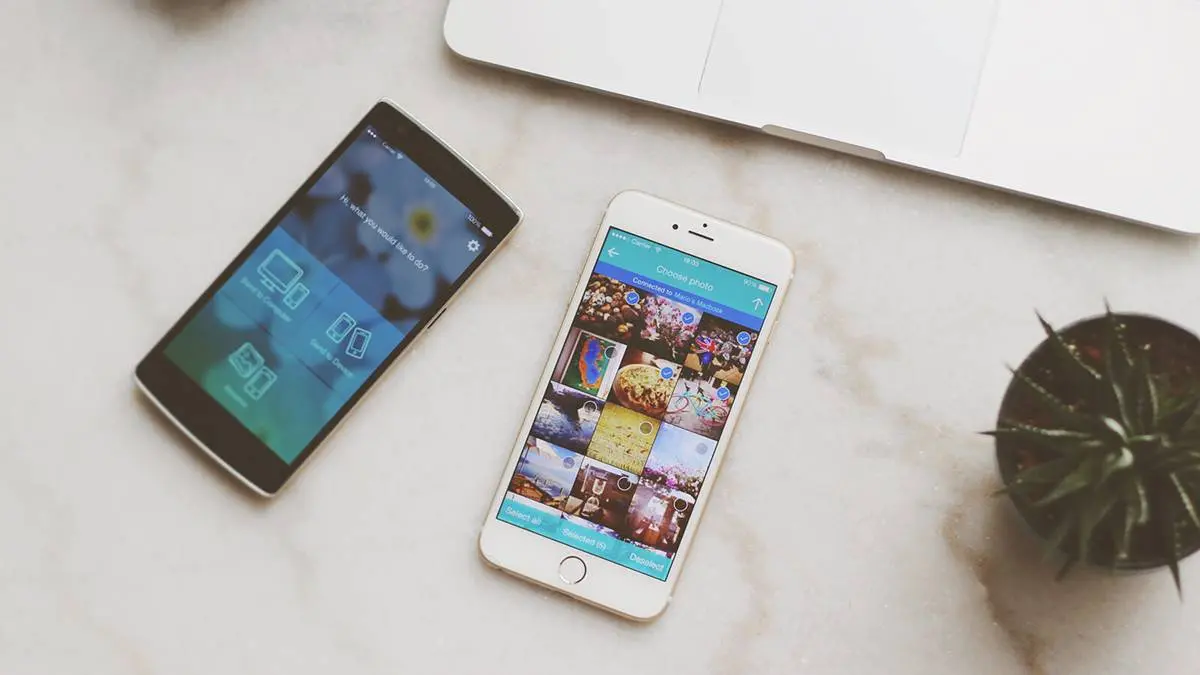De regulă discuția despre migrarea de la un anumit model de telefon la altul sau ecosistem diferi se invârte în jurul trecerii de la Android la iOS.
În ciuda progreselor mari în imagistica digitală și interconectivitate mobilă, nu este atât de ușor să transferi fotografii între dispozitive, în special pe cele care rulează diferite platforme – de exemplu, între un iPhone și un telefon Android. Dacă dețineți ambele sau treceți de la iPhone la Android, în cele din urmă va trebui să știți cum să transferați fotografii și imagini.
În acest articole vei descoperi cum se face, astfel încât să nu pierzi toate acele fișiere.
Există multe modalități de transfer de fotografii de pe iPhone pe Android. Dacă îți sincronizezi deja imaginile cu iCloud, cea mai simplă cale este să accesezi iCloud în browserul tău Android, să te conectezi, să intri în Fotografii, să apeși pe Selectare și să alegi fotografii pe care vrei să le transferi. Apăsați butonul de meniu cu trei puncte și atingeți Descărcare. Totuși, acesta poate fi un proces lung și enervant dacă există o grămadă de fotografii.
De asemenea, puteți transfera fișierele manual, folosind un computer. Sau încercați să utilizați Google Foto pentru a încărca imagini de pe iPhone în cloud, apoi accesați-le pe orice telefon Android.
Transferați fotografii de pe iPhone pe Android folosind un computer
Una dintre modalitățile mai simple de a vă transfera fotografiile este să le copiați și să le inserați din directorul foto implicit al iPhone-ului în folderul de imagini al Android. Acest lucru nu necesită conturi speciale sau aplicații de lux. Pentru această metodă, veți avea nevoie de un PC și cabluri USB atât pentru iPhone, cât și pentru telefoanele Android. Asigurați-vă că ați instalat driverele de dispozitiv ale ambelor telefoane, astfel încât acestea să fie detectate.
Cum să transferați fotografiile iPhone pe telefonul Android:
- Conectați-vă iPhone-ul la computer.
- Porniți telefonul și deblocați-l.
- Vi se va cere să aveți încredere în computer. Apăsați Încredere. Introduceți codul PIN dacă vi se cere.
- Pe computer, faceți clic pe butonul Start Windows.
- Deschideți aplicația Fotografii.
- Selectați Import.
- Apăsați Apple iPhone.
- Urmează instrucțiunile. Acum puteți alege ce fotografii doriți să importați și unde.
- Faceți selecțiile, faceți clic pe Adăugați articole și apăsați pe Import. Lasă computerul să-și facă treaba.
- Conectați-vă telefonul Android la computer.
- Pe telefon, deschideți fereastra de notificare.
- Ar trebui să vedeți o notificare care arată Încărcarea acestui dispozitiv prin USB. Atingeți notificarea până când se extinde.
- Selectați Transfer fișier / Android Auto.
- Pe computer, accesați folderul în care ați salvat fotografiile. Selectați-le, faceți clic dreapta pe ele și selectați Copiere.
- Accesați acest computer, găsiți telefonul dvs. Android și deschideți folderul DCIM sau Imagini din telefon. De asemenea, puteți intra în foldere din folder sau puteți crea altele noi. Acest lucru va ajuta la menținerea fișierelor mai organizate.
- Odată ce sunteți acolo unde doriți imaginile, faceți clic dreapta și selectați Lipire.
- Lasă transferul să se termine și gata!
Transferați fotografii folosind Google Drive
Google Drive va face transferul fotografiilor de pe iPhone pe Android mult mai simplu, dacă nu vă deranjează utilizarea cloud-ului. Desigur, există unele limitări. Stocarea în cloud vă trimite imaginile către servere prin internet. Acest lucru înseamnă că oricine cu viteze de internet reduse poate fi nevoit să aștepte mult pentru a încărca și descărca cantități mai mari de fotografii. Ca să nu mai vorbim că s-ar putea să fii limitat în ceea ce privește datele, așa că ai putea dori să te conectezi la Wi-Fi pentru a face acest lucru.
În plus, Google vă oferă doar 15 GB de spațiu de stocare gratuit. Acesta poate fi umplut rapid dacă stocați fotografii timp de câțiva ani. Va trebui să plătiți pentru spațiu de stocare suplimentar dacă biblioteca dvs. de fotografii este mai extinsă de 15 GB.
Transferați fotografii de pe iPhone pe Android utilizând Google Drive:
- Pe iPhone, descărcați Google Drive din Apple App Store.
- Deschideți Google Drive și conectați-vă la contul dvs. Google.
- Atingeți butonul +.
- Selectați Încărcare.
- Accesați Fotografii și videoclipuri.
- Găsiți și selectați fotografiile pe care doriți să le transferați. Atingeți Încărcați.
- Așteptați să se încarce imaginile.
- Acum, să trecem la telefonul tău Android. Google Drive vine preinstalat pe majoritatea dispozitivelor Android. Dacă al tău nu îl are, descarcă-l din Magazinul Google Play.
- Deschide Google Drive.
- Găsiți și selectați imaginile pe care le-ați încărcat.
- Atingeți butonul de meniu cu trei puncte din colțul din dreapta sus.
- Apăsați Descărcare.
- Fotografiile tale vor fi descărcate în dosarul Descărcări.
Cum să descarci pozele de pe iPhone pe un telefon Android cu Google Photos
Google are servicii cloud cu care poți lucra, iar aplicația Fotografii este o altă alternativă excelentă pentru a transfera fotografii de pe iPhone pe Android. Diferența dintre Google Photos și Google Drive este că acesta din urmă este menit să stocheze orice fișier pe care îl încărcați. Între timp, Google Foto este creat în mod explicit pentru stocarea imaginilor și videoclipurilor.
Google Foto a avut încărcări nelimitate de imagini „de înaltă calitate” până în iulie 2021. Acum, imaginile încărcate iau în calcul spațiul de stocare Google. Indiferent de situație, este un instrument foarte convenabil pentru cei care nu mai doresc să-și facă griji cu privire la salvarea și restaurarea fotografiilor. Puteți seta orice telefon să încarce automat imagini și videoclipuri, apoi pur și simplu să aveți sincronizarea aplicației pe toate dispozitivele dvs.
Transferați fotografii de pe iPhone pe Android utilizând Google Foto:
- Pe iPhone, descărcați Google Foto din Apple App Store.
- Deschide Google Foto și conectează-te la contul tău Google.
- Google Foto vă va întreba dacă doriți să sincronizați fotografii de înaltă calitate în timpul configurării. Mergi înainte și fă asta. De asemenea, puteți accesa pictograma Profil > Setări Google Foto > Backup și comutați la Backup.
- Acest proces va dura ceva timp, așa că acordați-i ceva timp.
- Acum, să trecem la telefonul tău Android. Google Foto este preinstalat pe majoritatea dispozitivelor Android. Dacă al tău nu îl are, descarcă-l din Magazinul Google Play.
- Deschide Google Foto.
- Toate imaginile tale vor fi acolo! Apropo, nu trebuie să le descărcați dacă nu doriți. Aceste imagini pot fi afișate în Google Foto.
- Dacă doriți să descărcați o fotografie, atingeți-o.
- Apăsați butonul de meniu cu trei puncte din colțul din dreapta sus.
- Apăsați Descărcare.â
Folosește iCloud
Nu trebuie să rămâneți la serviciile Google, mai ales dacă toate fotografiile dvs. sunt copiate pe serverele Apple iCloud. Puteți accesa și descărca toate imaginile dvs. de pe iCloud.
Transferați fotografii de pe iPhone pe Android utilizând iCloud:
- Dacă nu ați făcut-o încă, asigurați-vă că iCloud Photos se sincronizează pe dispozitivul dvs. iOS. Accesați Setări > Fotografii > Fotografii iCloud și activează opțiunea.
- Odată ce fotografiile sunt sincronizate, este timpul să treceți la noul telefon Android.
- Deschide browserul Chrome.
- Accesați iCloud.com.
- Log in.
- Accesați secțiunea Fotografii. Toate fotografiile tale sincronizate vor apărea.
- Apăsați Selectați.
- Atingeți fotografiile pe care doriți să le descărcați pe dispozitivul Android.
- Selectați butonul de meniu cu trei puncte din colțul din dreapta jos.
- Atingeți Descărcare.
- Lasă fișierele să se descarce.
- Imaginile vor intra în dosarul Descărcări de pe telefonul Android.
Imaginile pot pierde calitatea dacă le transferați de pe iPhone pe Android, în funcție de metoda pe care o utilizați. De exemplu, dacă utilizați Google Foto și ați optat pentru încărcarea imaginilor folosind o rezoluție de înaltă calitate, fotografiile vor fi puțin comprimate când le descărcați. Desigur, transferul manual al acestora folosind un computer nu duce la pierderea calității.